Konfigurieren grüner Ethernet-Porteinstellungen auf einem Switch
Ziel
Green Ethernet ist ein gebräuchlicher Name für eine Reihe von Funktionen, die umweltfreundlich sind und den Stromverbrauch eines Geräts reduzieren. Im Gegensatz zu Energy Efficient Ethernet (EEE) ist die Energieerkennung für umweltfreundliches Ethernet an allen Ports aktiviert, wohingegen nur Geräte mit Gigabyte-Ports EEE unterstützen.
Die Funktion "Grünes Ethernet" kann den Gesamtenergieverbrauch auf folgende Weise reduzieren:
- Energieerkennungsmodus - Bei einer inaktiven Verbindung wechselt der Port in den inaktiven Modus, spart Strom und behält gleichzeitig den Verwaltungsstatus des Ports bei. Die Wiederherstellung von diesem Modus in den vollen Betriebsmodus erfolgt schnell und transparent, und es gehen keine Frames verloren. Dieser Modus wird sowohl auf Gigabit Ethernet (GE)- als auch auf Fast Ethernet (FE)-Ports unterstützt. Dieser Modus ist standardmäßig deaktiviert.
- Short Reach Mode (Kurzer Erreichbarkeitsmodus): Diese Funktion ermöglicht Energieeinsparungen bei einer kurzen Kabellänge. Nach der Analyse der Kabellänge wird der Stromverbrauch für verschiedene Kabellängen angepasst. Wenn das Kabel bei 10-Gigabit-Ports kürzer als 30 Meter und bei anderen Ports kürzer als 50 Meter ist, verbraucht das Gerät weniger Strom, um Frames über das Kabel zu senden, und spart so Energie. Dieser Modus wird nur auf RJ45-GE-Ports unterstützt und gilt nicht für Combo-Ports. Dieser Modus ist standardmäßig deaktiviert.
Auf der Seite "Port Settings" (Porteinstellungen) des webbasierten Dienstprogramms des Switches werden die aktuellen grünen Ethernet- und EEE-Modi pro Port angezeigt. Auf dieser Seite können die grünen Ethernet-Einstellungen auf einem Port konfiguriert werden.
Hinweis: Damit die Green Ethernet-Modi an einem Port betrieben werden können, müssen die entsprechenden Modi global auf der Seite "Green Ethernet Properties" (Eigenschaften von Green Ethernet) aktiviert werden. Anweisungen erhalten Sie hier.
Dieser Artikel enthält Anweisungen zum Konfigurieren der Einstellungen für den grünen Ethernet-Port eines Switches.
Unterstützte Geräte
- Sx200-Serie
- Sx250-Serie
- Sx300-Serie
- Sx350-Serie
- SG350X-Serie
- Sx500-Serie
- Sx550X-Serie
Software-Version
- 1.4.7.06 — Sx200, Sx300, Sx500
- 2.2.8.04 — Sx250, Sx350, SG350X, Sx550X
Konfigurieren grüner Ethernet-Porteinstellungen auf einem Switch
Konfigurieren von Einstellungen für grünes Ethernet an einem Port
Schritt 1: Melden Sie sich beim webbasierten Dienstprogramm Ihres Switches an, und wählen Sie dann Port Management > Green Ethernet > Port Settings aus.
Hinweis: Die verfügbaren Optionen können je nach Modell Ihres Geräts variieren. In diesem Beispiel wird der Switch SG350X-48MP verwendet.
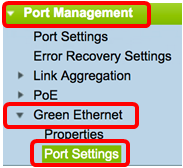
Schritt 2: (Optional) Um die globalen Green Ethernet-Einstellungen auf dem Switch zu konfigurieren, klicken Sie auf den Link Eigenschaften. Anweisungen erhalten Sie hier.

Im Bereich "Globaler Parameterstatus" wird Folgendes angezeigt:

- Energieerkennungsmodus - Ob dieser Modus aktiviert ist oder nicht. In diesem Beispiel ist diese Funktion aktiviert.
- Short Reach Mode (Kurzer Erreichbarkeitsmodus): Ob dieser Modus aktiviert ist. In diesem Beispiel ist der Modus für kurze Reichweite aktiviert.
- 802.3 Energy Efficient Ethernet (EEE)-Modus - Ob dieser Modus aktiviert ist. In diesem Beispiel ist diese Funktion deaktiviert.
Schritt 3: Wählen Sie in der Dropdown-Liste "Schnittstellentyp" eine Schnittstelle aus.
- Port - Wählen Sie in der Dropdown-Liste "Interface Type" (Schnittstellentyp) die Option Port aus, wenn nur ein einzelner Port ausgewählt werden muss.
- LAG: Wählen Sie aus der Dropdown-Liste "Interface Type" (Schnittstellentyp) die LAG aus, die konfiguriert werden soll. Dies wirkt sich auf die in der LAG-Konfiguration definierte Portgruppe aus.
Hinweis: In diesem Beispiel wird Port von Einheit 1 ausgewählt.
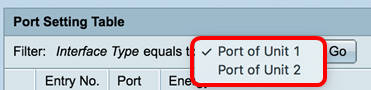
Hinweis: Wenn Sie über einen Switch verfügen, der nicht stapelbar ist, z. B. einen Switch der Serie Sx200, Sx250 oder Sx300, fahren Sie mit Schritt 5 fort.
Schritt 4: Klicken Sie auf Go, um eine Liste der Ports oder LAGs für die Schnittstelle anzuzeigen.

Die Tabelle mit den Porteinstellungen zeigt Folgendes an:

- Port — Die Portnummer.
- Energieerkennung - Energieerkennungsmodus am Port.
- Verwaltung - Zeigt an, ob der Energieerkennungsmodus aktiviert ist.
- Betriebsbereit - Zeigt an, ob der Energieerkennungsmodus derzeit aktiv ist.
- Grund - Der Grund, warum der Energieerkennungsmodus nicht funktioniert.
- Short Reach (Kurze Reichweite): Zustand der kurzen Reichweite am Port.
- Verwaltung - Zeigt an, ob der Modus für kurze Reichweite aktiviert ist.
- Betriebsbereit - Zeigt an, ob der Modus für kurze Reichweite derzeit betriebsbereit ist oder nicht.
- Grund: Der Grund, warum der Modus mit kurzer Reichweite nicht funktioniert.
- Kabellänge - Die Länge des VCT-Kabels (Virtual Cable Tester) in Metern.
- 802.3 Energy Efficient Ethernet (EEE) - Status des 802.3 Energy Efficient Ethernet-Modus am Port.
- Administrative - Zeigt an, ob der 802.3-EEE-Modus aktiviert ist.
- Betriebsbereit - Zeigt an, ob der 802.3-EEE-Modus betriebsbereit ist.
- LLDP-Verwaltung - Zeigt an, ob die Ankündigung von EEE-Zählern über das LLDP (Link Layer Discovery Protocol) aktiviert ist.
- LLDP Operational (LLDP-Betrieb): Zeigt an, ob die über LLDP bereitgestellten EEE-Zähler derzeit aktiv sind.
- EEE-Unterstützung auf Remote - Zeigt an, ob EEE auf dem Verbindungspartner unterstützt wird. EEE muss auf dem lokalen Gerät und vom Verbindungspartner unterstützt werden, damit EEE funktionieren kann.
Schritt 5: Klicken Sie auf das Optionsfeld neben der Eintragsnummer, die der Schnittstelle entspricht, die Sie konfigurieren möchten.
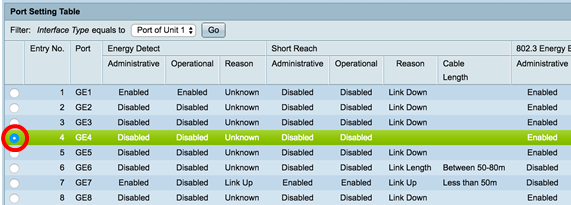
Hinweis: In diesem Beispiel wird Eintrag Nr. 4 gewählt.
Schritt 6: Blättern Sie nach unten, und klicken Sie dann auf Bearbeiten.
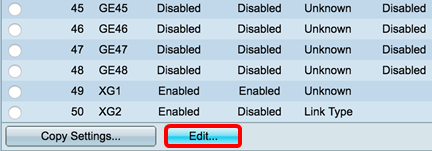
Schritt 7: Wählen Sie optional aus den Dropdown-Listen die Schnittstelle aus, die konfiguriert werden soll. In diesem Beispiel wird Port GE4 von Einheit 1 ausgewählt.

Hinweis: Wenn Sie über einen Sx500-Switch verfügen, wird die Einheitenoption als Unit/Slot.If angezeigt. Wenn Sie über einen nicht stapelbaren Switch wie den Switch der Serie Sx200, Sx250 oder Sx300 verfügen, wählen Sie nur einen Port aus.

Schritt 8: Um die Energieerkennungsmodus-Funktion auf der Schnittstelle zu aktivieren, aktivieren Sie das Kontrollkästchen Energieerkennungsmodus aktivieren. Andernfalls lassen Sie es deaktiviert. Dieser dient zur Einsparung von Strom, wenn der Port nicht an einen aktiven Link-Partner angeschlossen ist.

Hinweis: Wenn Sie über einen XG-Switch verfügen, fahren Sie mit Schritt 10 fort.
Schritt 9. Aktivieren Sie das Kontrollkästchen Enable Short Reach (Kurze Reichweite aktivieren), um die Kurze Reichweite für die ausgewählte Schnittstelle zu aktivieren. Andernfalls lassen Sie es deaktiviert. Auf diese Weise können Sie die Links mit weniger Energie betreiben, als die Verbindung normalerweise verarbeiten kann.
Wichtig: Wenn der Short Reach Mode aktiviert ist, muss der EEE-Modus deaktiviert werden.

Hinweis: Wenn Sie über einen Switch der Serie Sx200, Sx250, Sx300 oder Sx500 verfügen, ist das Kontrollkästchen Enable Short Reach (Kurze Reichweite aktivieren) standardmäßig abgeblendet. Um das Kontrollkästchen zu aktivieren, deaktivieren Sie zuerst in Schritt 10 das 802.3 Energy Efficient Ethernet (EEE) und in Schritt 11 das 802.3 Energy Efficient Ethernet (EEE) LLDP.

Schritt 10. Wenn Sie einen Gigabit-Port konfigurieren, aktivieren Sie das Kontrollkästchen 802.3 Energy Efficient Ethernet (EEE) aktivieren, um den 802.3 EEE-Modus zu aktivieren. Deaktivieren Sie diese Option andernfalls. Standardmäßig ist diese Option aktiviert. EEE wurde entwickelt, um den Stromverbrauch in Zeiten geringer Datenaktivität auf dem Switch zu reduzieren.

Schritt 11. Aktivieren Sie das Kontrollkästchen Enable 802.3 Energy Efficient Ethernet (EEE) LLDP (Energieeffizientes Ethernet (EEE) LLDP aktivieren), um die Anzeige von EEE-Funktionen über LLDP am Port zu aktivieren. Deaktivieren Sie diese Option andernfalls. 802.3 EEE LLDP dient zur Auswahl der optimalen Parameter für die Verbindungspartner im 802.3 EEE-Modus.

Hinweis: Wenn LLDP deaktiviert ist, ist der 802.3-EEE-Modus weiterhin aktiv, die Parameter sind jedoch nicht optimal.
Schritt 12: Klicken Sie auf Übernehmen und dann auf Schließen.
SG350X und Sx550X Switches:
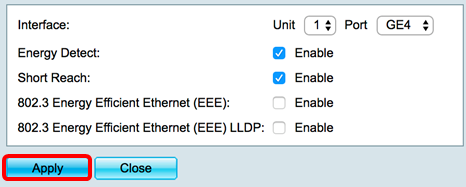
Switches der Serien Sx200, Sx250, Sx300 und Sx500:
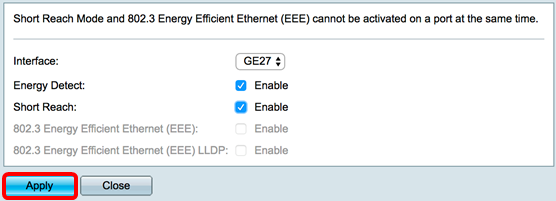
XG-Switches:
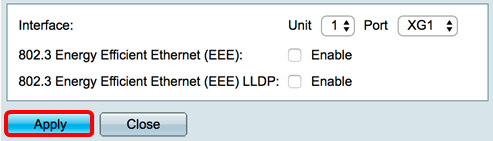
Schritt 13. (Optional) Klicken Sie auf Speichern, um die Einstellungen in der Startkonfigurationsdatei zu speichern.
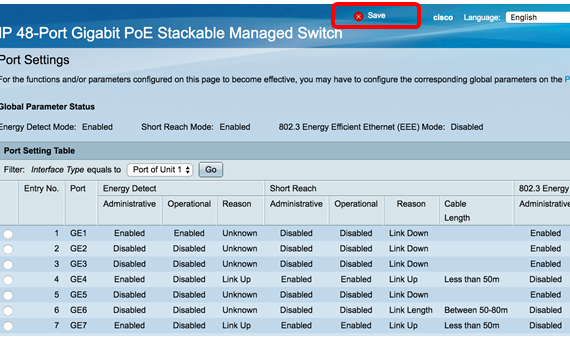
Sie sollten nun die Green Ethernet-Einstellungen für einen Port Ihres Switches erfolgreich konfiguriert haben.
Einstellungen für grünen Ethernet-Port kopieren
Schritt 1: Klicken Sie auf das Optionsfeld neben der Eintragsnummer, die dem Port entspricht, von dem Sie die Einstellungen kopieren möchten.
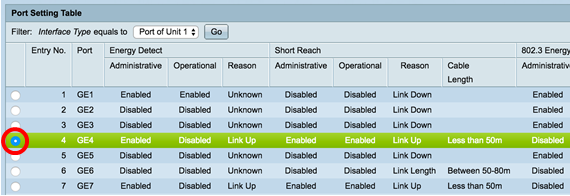
Hinweis: In diesem Beispiel wird Eintrag Nr. 4 gewählt.
Schritt 2: Blättern Sie nach unten, und klicken Sie dann auf Copy Settings.
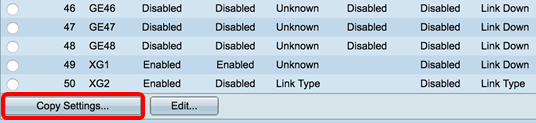
Schritt 3: Geben Sie im Feld bis die Eintrag- oder Portnummern ein.

Hinweis: In diesem Beispiel werden die Ports 1 bis 3 und 5 verwendet.
Schritt 4: Klicken Sie auf Übernehmen und dann auf Schließen.
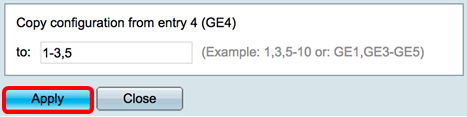
Schritt 5: Klicken Sie optional auf Speichern, um die Einstellungen in der Startkonfigurationsdatei zu speichern.
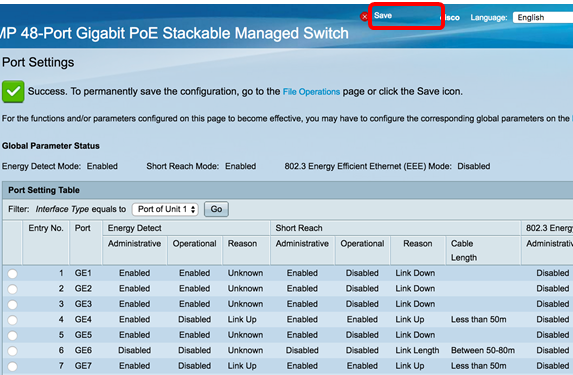
Sie sollten die Einstellungen für den grünen Ethernet-Port nun erfolgreich auf einen oder mehrere Ports Ihres Switches kopiert haben.
Revisionsverlauf
| Überarbeitung | Veröffentlichungsdatum | Kommentare |
|---|---|---|
1.0 |
13-Dec-2018 |
Erstveröffentlichung |
 Feedback
Feedback